ps cs6合成城中戰(zhàn)場場景教程
拖進STOP標志的素材,擦除多余部分,剩下那條金屬桿子。

移動到輻射標志的下方,然后復制一層,降低不透明度為70%

為輻射標志添加點斑駁的效果,你可以把素材的破碎圖案拖一個進來,圖層模式改為顏色加深,多復制幾個,旋轉,調整大小跟方向就好

同樣用2px大小的畫筆給標志描亮光的邊

把素材包的「爆炸效果」圖拖進來,改不透明度為90%

這一步作火光的影子,復制一層「爆炸素材」的圖,旋轉180°,降低不透明度為55%,將離火光較遠的部分用柔邊畫筆擦淡一點

在模特圖層下面新建一個圖層,圖層混合模式改為柔光,不透明度降低到70%,然后用橘色畫筆給人物涂抹邊緣

26,現(xiàn)在修飾大局咯,新建一個圖層,用畫筆涂抹,畫筆顏色如下
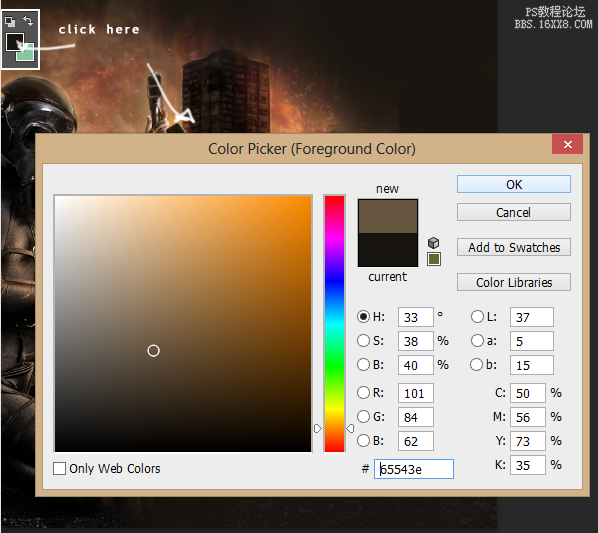
涂抹效果如下
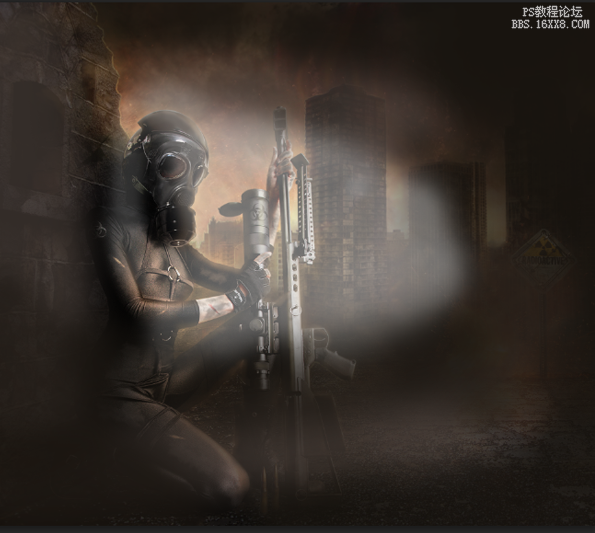
添加50px大小的高斯模糊
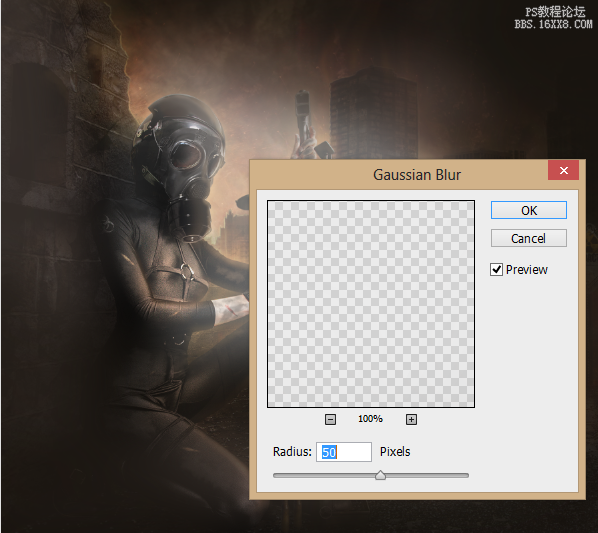
改不透明度為60%,圖層混合模式改為柔光

新建圖層,填充顏色參數(shù)如下,圖層混合模式改為柔光,不透明度65%
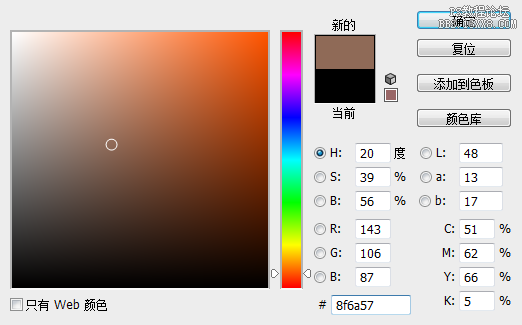
學完之后繼續(xù)我們的教程。(CS6 以上版本才有這個功能噢),沒有這個版本的同學不要放棄,最后也有講解 : )
在圖層底部新建一個顏色查找的調整圖層
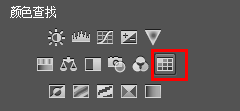
選擇「膠片質感」的光線效果,如下,然后調整不透明度為25%,填充65%
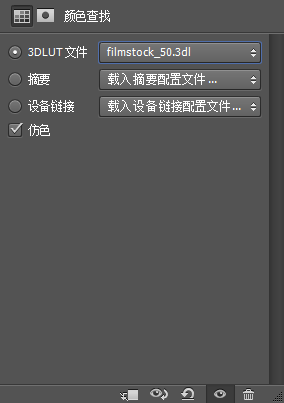
繼續(xù)新建一個,光線效果改為青橙(不透明度和填充都填充為50%):
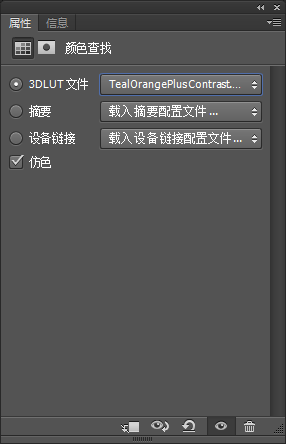
如果你的版本較低,可以選擇在底部新建一個曲線調整圖層,形狀如下
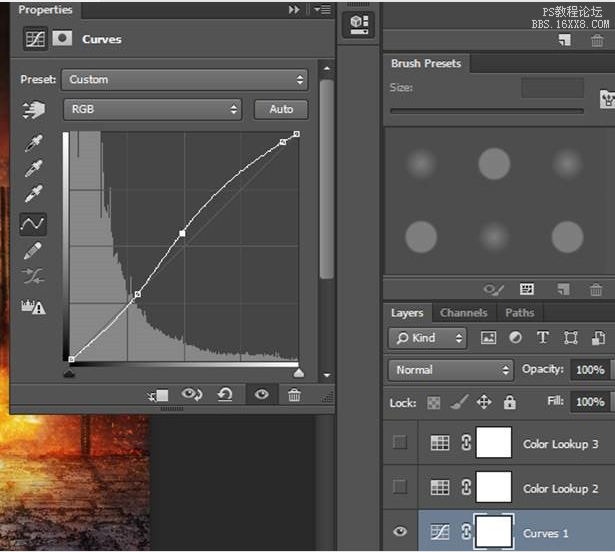
最終效果

到此結束啦,能堅持下來的同學真不容易,為自己點個贊吧,回頭想想,這個教程,你學到了什么呢?歡迎分享唷
上一篇:ps合成山谷場景教程




























